Возможно, что некоторых пользователей интересует, как сделать APK файл из установленного приложения. Конечно, рядовому пользователю это может и не пригодиться, а вот начинающим программистам или даже профессиональным разработчикам мобильных программ окажется очень даже полезным.
Извлечение АРК из программы
Конечно, извлечь файлы из обычного АРК бывает довольно просто. Это можно даже сделать с помощью обычного архиватора. Но вот как быть, если программа уже установлена, а АРК от нее уже утерян? В этом поможет небольшая программка под названием APK Extractor. Как раз с ее помощью можно вытащить практически из любой программы АРК архив.
Скачать APK Extractor можно, к примеру, из магазина Гугл Плей по ссылке: https://play.google.com/store/apps/details?id=com.ext.ui. Скачивается она бесплатно, однако за дополнительные возможности потребуется доплатить, либо просматривать рекламу. Кроме того, APK Extractor не имеет русского языка, что может несколько осложнить ее освоение.
Как создать свой инсталлятор? Smart Install Maker

Тем не менее, утилита довольно хороша и может с успехом справляться со многими программами на Андроиде. Несомненным плюсом можно считать и то, что APK Extractor не требует рут-доступа. Да и пользоваться ей очень просто:
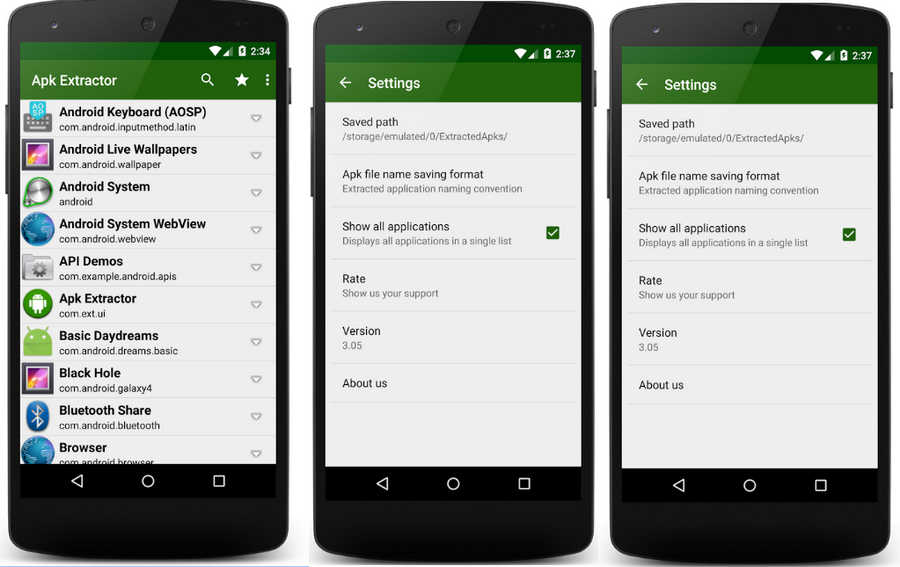
- Для начала потребуется запустить APK Extractor на мобильном устройстве;
- Затем в окне программы появится список установленных на смартфоне или планшете программ;
- Потребуется отметить ту АРК из которой нужно извлечь;
- И дождаться, пока APK Extractor не справится со своей задачей;
- Теперь можно в любом файловом менеджере открыть папку «APK Extractor» — здесь и находится вытянутый АРК.
Кроме того, программа поддерживает возможность отправки распакованного файла на электронную почту. Можно также перенести АРК на компьютер. Допускается и сохранение АРК в облачном хранилище. Разумеется, для этого потребуется связать программу APK Extractor с почтой или с хранилищем.
С извлеченными таким образом АРК файлами можно работать в дальнейшем по своему усмотрению. Можно, например, дополнить архив своими собственными файлами, либо отредактировать уже имеющиеся. А можно просто полюбопытствовать, что же именно находится в том или ином файле, для того, чтобы в дальнейшем использовать сторонний опыт наработок в своей деятельности. Словом, применений этому предостаточно. Как видно, способы, как вытащить АРК из установленного приложения, все-таки имеются.
Вам будет интересно:
- XModGames как установить на Bluestacks эмулятор
- Как скачать APK файл из Google Play
- Как сделать репост в Инстаграме на компьютере
- Как играть в Brawl Star на РС с помощью Bluestacks
- Как установить Инстаграм на компьютер через эмулятор
Источник: bluestacks-free.ru
КАК Сделать Копию Любой ANDROID Программы?
Как сделать приложение-установщик для Android
Я думаю о создании приложения, которое может установить его собственные приложения, что-то вроде Google Play. Я хочу, чтобы приложение запускалось при запуске системы и проверяло мой сервер на новую версию, если она обнаруживает новую, она будет загружать и устанавливать ее, обновляя старое приложение.
Я хочу сделать это сам, потому что я не хочу размещать приложение в google play, так как я тестирую новую бизнес-модель для совместного использования и продажи приложений. Для этого существуют какие-либо документы или API? Я не мог найти много вещей в Интернете, но я нашел много приложений для установки, просто не так много документов. любая помощь приветствуется!
РЕДАКТИРОВАТЬ: Чтобы это было ясно. API для загрузки контента, создания приложения при запуске и т.д. Легко найти в Интернете, но я не могу найти API для установки APK, то, что получает APK и преобразует его в установленное приложение.
mFeinstein 26 июнь 2014, в 20:54
Поделиться
«Есть ли какие-либо документы или API для этого?» — для чего конкретно?
CommonsWare 26 июнь 2014, в 18:24
О том, как сделать приложение-установщик . загрузка APK с любого сервера аналогична загрузке любого файла, так что в принципе я думаю, что единственный API, который мне нужно знать, это как правильно установить APK?
mFeinstein 26 июнь 2014, в 18:25
APK -> приложение . я думаю, что это все, что я не могу найти там
mFeinstein 26 июнь 2014, в 18:27
Когда вы использовали поисковую систему для поиска android install app programmatically для android install app programmatically , android install app api для android install app programmatically и других похожих запросов, что вы узнали?
CommonsWare 26 июнь 2014, в 18:29
Я искал, how to make an installer app for android . позвольте мне попробовать ваш путь:) . иногда трудно найти правильные слова для поиска .
mFeinstein 26 июнь 2014, в 18:30
Теперь я мог бы найти некоторые ссылки на метод Intent, используя new Intent(Intent.ACTION_VIEW) , это просто откроет Android Market или он действительно установится без вывода сообщений (учитывая, что приложение рутировано)?
mFeinstein 26 июнь 2014, в 18:37
Во-первых, приложения не рутированы. Устройства рутированы. Во-вторых, вы не найдете официальной документации для установки без вывода сообщений на рутированные устройства просто потому, что она не поддерживается. Существуют различные рецепты, которые делают это, и вы найдете их на форумах и тому подобное.
CommonsWare 26 июнь 2014, в 18:45
О, я думал, что приложение может запросить разрешение пользователя root, и как только оно получит его, оно может продолжить установку
Источник: overcoder.net
Массовая установка APK файлов в Android смартфон, Linux ADB и Python
Приводится простой скрипт на Python, который позволяет выполнить автоматическую установку большого количества необходимых пакетов в Android-смартфон. Пакеты могут быть разбросаны или же рассортированы по разным папкам, для установки нужно всего лишь указать в скрипте имена файлов (*.apk) и директории в которых производить поиск.
В статье расскажу вам о каталоге приложений F-Droid, ADB и других полезностях, а также приведу полный код скрипта на Питоне, который можно запускать на Linux (можно попробовать адаптировать и под Windows).
Многие, кто пользуется смартфоном на Android, знают насколько затратной по времени бывает установка необходимого набора программ после выполненного сброса устройства к заводским настройкам.
Для облегчения подобной задачи был написан простой в настройке и использовании скрипт на Python, который использует ADB и позволяет в автоматическом режиме выполнить установку определенного списка программ, которые сохранены на диске в виде APK-файлов (Android PacKage).
Репозиторий F-Droid
Как правило Google PlayMarket и подобные платформы распространения пакетов не позволяют сохранять установщики программ на диск, тем самым жестко привязывая пользователей к своим сервисам, навязывая себя и заставляя регистрироваться и предоставлять информацию о себе и своем устройстве.
Существует проект под названием F-Droid (Free Android Software) — это репозиторий со свободным программным обеспечением под Android, программы с открытыми исходными кодами (Open Source Software).

Рис. 1. Логотип проекта F-Droid (копилефт инсайд).
На момент написания статьи в репозитории насчитывается более 1800 пакетов, рассортированных по категориям и с удобным поиском.
Для использования F-Droid не обязательно регистрироваться, программы можно загружать и устанавливать:
- при помощи установленного приложения-каталога F-Droid (на подобии пакета PlayMarket);
- прямо с сайта;
- из ранее скачанных с сайта APK-пакетов.
Конечно же можно использовать и другие сайты для получения APK-файлов, но прежде чем доверить доступ таким источникам к своему смартфону следует хорошенько задуматься, здесь уже действуйте на свой страх и риск.
Что такое Android Debug Bridge, установка
Android Debug Bridge (ADB) — шина отладки для Android, гибкая консольная утилита, которая позволяет взаимодействовать с эмулятором или подключенным физическим Android устройством.

Рис. 2. Android Debug Bridge (ADB).
При помощи данной утилиты можно выполнять самые разные задачи:
- Установка и удаление пакетов программ;
- Копирование файлов с устройства и на устройство;
- Проброс сетевых портов (TCP);
- Получение доступа к консоли устройства (VirtualTerminal);
- Выполнение shell-команд на устройстве для самых разных задач;
- Прошивка устройства;
- Очищение раздела /data;
- Просмотр логов и другой полезной информации;
- Перезагрузка устройства;
- и другие.
Полную документацию по утилите можно почитать на страничке для разработчиков Android.
Итак, в руках у нас есть очень мощный инструмент, при помощи которого можно выполнить автоматизацию и настройку Android-устройства, производить правки файловой системы и переконфигурацию сервисов.
Для установки утилиты «adb» под GNU Debian Linux, Ubuntu, Mint нужно выполнить команду:
sudo apt-get install android-tools-adb
Прежде чем использовать утилиту необходимо включить на устройстве режим USB-отладки (USB debugging) в меню настроек (system settings) — установки для разработчиков (Developer options).
Если вы используете на своем устройстве прошивку «Cyanogen Mod» или другую с версией Android 4.2 и выше то пункт меню «Developer options» по умолчанию скрыт. Для его разблокировки необходимо выполнить следующее: идем в настройки (Settings) — О телефоне (About phone) — делаем 7 нажатий на строке которая содержит «Build number».
Теперь можно подключить ваше Android-устройство к компьютеру и начать пользоваться ADB, к примеру давайте посмотрим увидит ли ADB наш телефон (выводим список подключенных устройств):
adb devices
на экран будет выведен список серийных номеров для подключенных устройств, к примеру (смартфон Samsung):
List of devices attached
M110d45615dd device
Если же ваше устройство не определяется, то возможно что необходимо добавить правила для доступа к USB в Linux. В данном случае определим производителя нашего устройства (VendorID), выполним команду:
lsusb
В полученном списке устройств находим наше Android-устройство:
Bus 004 Device 001: ID 1d6b:0003 Linux Foundation 3.0 root hub Bus 003 Device 044: ID 18d1:4e26 Google Inc.
В примере подключено Android-устройство от Google (Гуглофон Nexus), VendorID=18d1, ProductID=4e26.
Отключаем наше устройство от компьютера и создадим файл с правилом для USB-подсистемы:
sudo nano /etc/udev/rules.d/51-android.rules
Поместим в этот файл вот такие строчки:
# My Android device SUBSYSTEM==»usb», ATTR==»18d1″, ATTR==»4e26″, MODE=»0664″, OWNER=»username»
Здесь: 18d1 и 4e26 — коды производителя и устройства, которые мы получили раньше, username — имя пользователя под которым вы работаете в Linux (измените на свое). Режим файла-устройства «0664» дает пользователю(владельцу) username доступ на чтение и запись, группе доступ на чтение и запись, а остальным — только чтение.
Выходим из редактора и сохраняем файл. Теперь чтобы задействовать новый файл с правилом для подсистемы USB сделаем его доступным на чтение для всех пользователей и выполним перезагрузку правил UDEV (менеджер устройств ядра Линукс):
sudo chmod a+r /etc/udev/rules.d/51-android.rules sudo udevadm control —reload
Теперь подключаем Android-устройств по USB и пробуем снова команду «adb devices», устройство должно определиться.
Примеры работы с Android Debug Bridge
Теперь, когда наше подключенное по USB Android-устройство определяется при помощи утилиты ADB можно выполнять различные команды.
Работа с пакетами
adb install /home/user/my_game.apk
Приведенная выше команда выполнит выгрузку и установку на подключенное устройство пакета из папки /home/user/ под названием my_game.apk.
adb install -r /home/user/my_game.apk
Выполнит то же самое, только если пакет уже установлен в устройстве то будет выполнена его переустановка.
А теперь получим список имен установленных пакетов:
adb shell pm list packages
Зная имя пакета можно выполнить его удаление:
adb uninstall org.coolreader
Данная команда удалит пакет Cool Reader (удобная читалка для книг).
Передача файлов
Загрузка файла cool_concert.mkv с компьютера на устройство:
adb push /home/user/cool_concert.mkv /sdcard/Videos/cool_concert.mkv
Загрузка файла foto1.jpg с устройства (из папки /sdcard/temp/) на компьютер:
adb pull /sdcard/temp/foto1.jpg /home/user/Pictures/foto1.jpg
Отладочная информация
adb bugreport > bug_report.txt
В файл bug_report.txt будет собрано огромное количество статистической и отладочной информации (несколько МБ) о системе, железе, процессах, ядре, пакетах, различные логи и еще много всего. Информация будет полезна разработчику и тем кто интересуется внутренним миром своего смартфона.
Консоль
Теперь давайте поработаем с консолью. Важно заметить что для работы в ОС Android большинства Unix-подобных консольных команд должен быть установлен пакет инструментов BusyBox, который является швейцарским армейским ножем для встроенных систем, содержит в едином бинарном файле большое количество UNIX-утилит по типу «bunzip», «top», «cat», «mkdir» и т.п.
adb shell
Данная команда откроет нам интерактивный удаленный терминал (Shell) на подключенном Android-устройстве. Здесь можно выполнять разные команды из мира Linux, запускать программы, работать с файлами и директориями и т.п. Например для просмотра заполненности файловых систем можно набрать в удаленном терминале «df».

Рис. 3. Команда htop запущенная через ADB на Android устройстве при помощи удаленного терминала.
Если же нам нужно просто выполнить команду на устройстве без интерактивного режима то воспользуемся похожей командой:
adb shell df
На устройстве будет выполнена команда «df» и ее вывод отобразится у нас в консоли.
Резервное копирование программ и настроек
Для создания резервной копии следует выполнить команду:
adb backup -f android_backup.bak -all
Полная резервная копия программ и настроек будет сохранена на компьютере в файл android_backup.bak. Для последующего восстановления из резервной копии необходимо выполнить команду:
adb restore android_backup.bak
Это очень полезная команда, которая позволит вам не тратить время на настройки и установку программ после сброса телефона к заводским настройкам.
Управление устройством
adb reboot
Перезагрузка устройства в режим восстановления (Recovery):
adb reboot recovery
Перезагрузка устройства в в меню загрузчика (Bootloader):
adb reboot bootloader
Это далеко не все полезные команды из арсенала ADB, не стоит забывать что при помощи данной утилиты нам в руки попадает такой мощный инструмент на подключенном устройстве как консоль (Shell). В консоли вообще можно творить как чудеса. так и по неаккуратности убить операционную систему, так что будьте внимательны и осведомлены в том какие команды выполняете!